【iOS 26レビュー】Safariは改悪?いや神アプデ!新OSで見つけた“使わなきゃ損”の機能!
2025/11/13
1. ホーム画面をモノトーンにできる「リッキッドグラス」

まず注目したいのが、UIの目玉機能ともいえる「リッキッドグラス」。何もないところを長押しして「編集」>「カスタマイズ」>「クリア」を選ぶだけで、シックで統一感のあるホーム画面に早変わり!アプリアイコン全体を落ち着いたモノトーン調に変えられます。ただし、リッキッドグラスをオンにすると「アイコンがチカチカして見える」という声も。そんなときは、「設定」>「アクセシビリティ」>「画面表示とテキストサイズ」>「透明度を下げる」にチェックを入れると、コントラストが調整されて見やすくなります。
2. 写真を“3D化”できる「空間シーン」モード
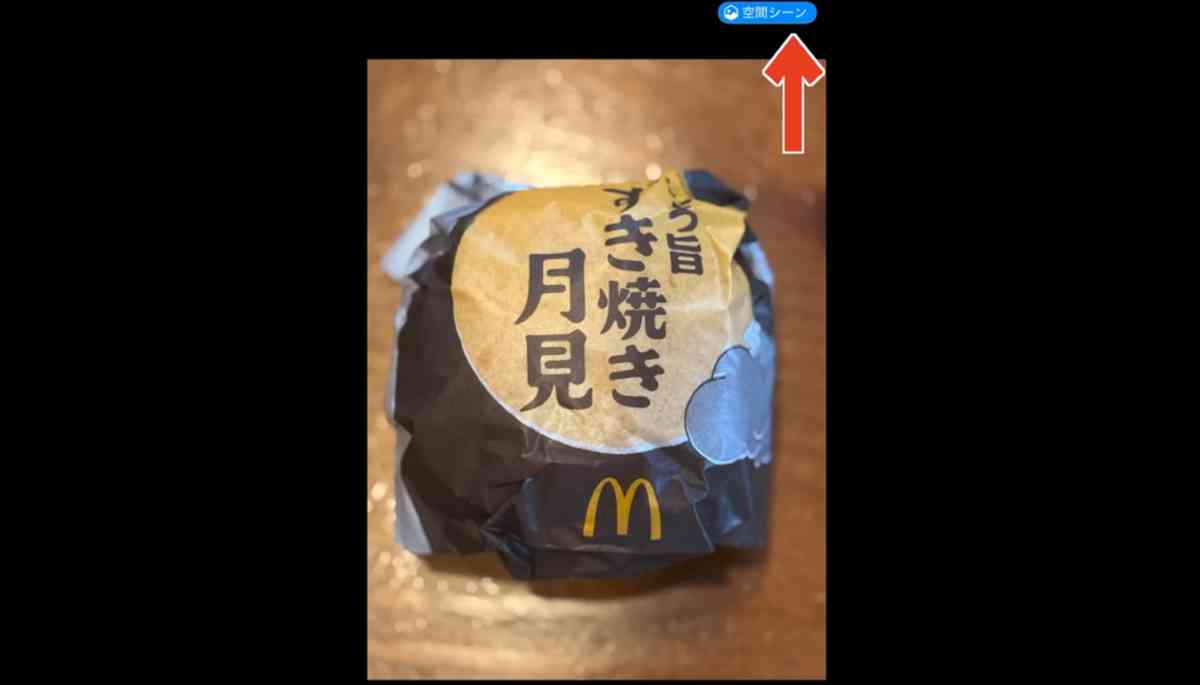
写真アプリにも大きな進化が。画像の右上にある新アイコンから「空間シーン」を選ぶと、2D写真を自動的に3D風にスキャン&変換してくれます。画面を傾けたりスワイプしたりすると、立体的な奥行きが再現され、まるでその場にいるようなリアルさに!
3. 迷惑電話を減らす「通話のスクリーニング」
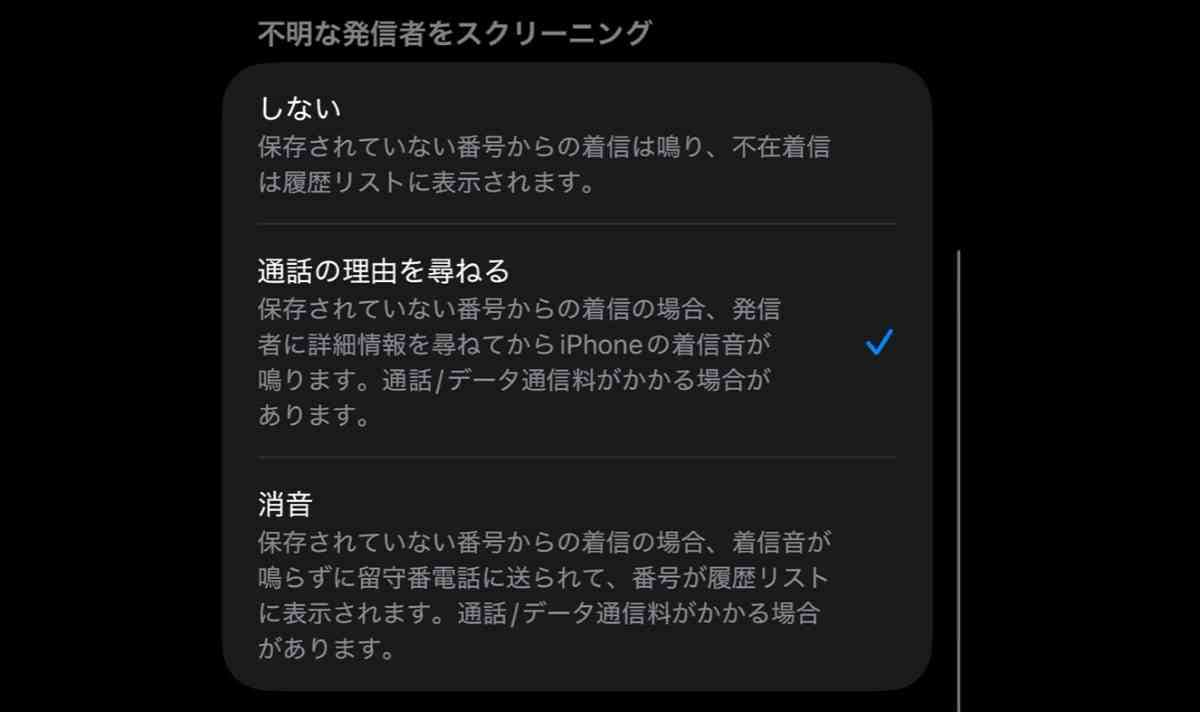
電話アプリには、待望のスクリーニング機能が追加。「設定」>「アプリ」>「電話」>「不明な発信者をスクリーニング」から、「しない(デフォルト)」「通話の理由を尋ねる」「消音」の3つを選べます。「通話の理由を尋ねる」を選べば、電話を取らなくても発信者名や要件を確認可能。迷惑電話対策としても非常に実用的です。
4. メッセージの「不明な差出人スクリーニング」
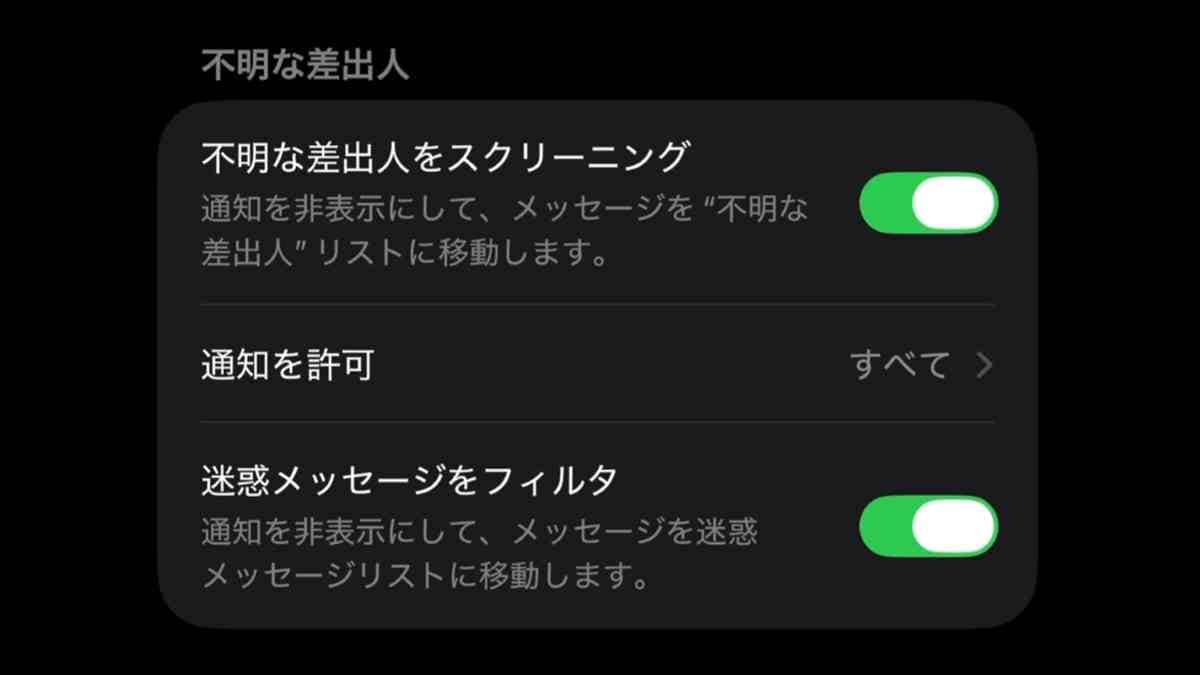
メールやメッセージアプリにも同様のフィルタ機能が搭載。「不明な差出人をスクリーニング」にチェックを入れると、登録していないアドレスからのメッセージが自動で「不明な差出人フォルダ」に振り分けられます。怪しいメッセージをうっかり開くリスクも減りますね。
5. 音楽をDJ風につなぐ「曲のトランジション」

ミュージックアプリにも注目ポイントが。設定から「曲のトランジション」>「AutoMix」にチェックを入れると、曲のテンポやキーをAIが分析して自然なつなぎ目を作成。次の曲へシームレスに移行するため、まるでDJがプレイしているかのような滑らかな再生が楽しめます。「Safariの改悪」と言われた新仕様、実は神アプデ!?

アップデート後、SafariのUIがスッキリした一方で、以前はワンタップで開けたタブ一覧が、今は右下のアイコンから「すべてのタブを開く」を選ぶ2ステップに変更になって「タブ切り替えが面倒になった」と感じた人も多いのでは?
しかし実はこれ、“隠れ神機能”が!
右下から対角線上に上へスワイプするだけで、即タブ切り替えが可能になるんです。慣れるとむしろ前より快適。まさに“知る人ぞ知る”便利ワザです。スクリーンショットの「フルスクリーンプレビュー」

スクショ機能にも進化が。撮影後に画面下の「質問」「要約」「読み上げ」をタップすれば、画像内の情報をもとに調べ物ができるように!
全画面プレビューをオフにするには?
ただし、右上のチェックアイコンを押さないと保存されない点が少し不便。以前のようにワンタップで保存したい場合は、「設定」>「画面の取り込み」>「フルスクリーンプレビュー」をオフにすれば、即保存が可能になります。【まとめ】「iOS 26」でiPhoneはまだ進化する見た目も機能も大きく変わったiOS26。最初は戸惑う部分もありますが、使いこなすと操作の自由度と快適さがぐっと上がります。セゴリータ三世さんが紹介してくれたように、細かい設定や隠れ機能を押さえることで、あなたのiPhoneがもっと便利に。ぜひアップデート後の新しいiOSを使い倒してみてください!※記事内における情報は原稿執筆時のものになります。店舗により取扱いがない場合や、価格変更および販売終了の可能性もございます。あらかじめご了承ください。


